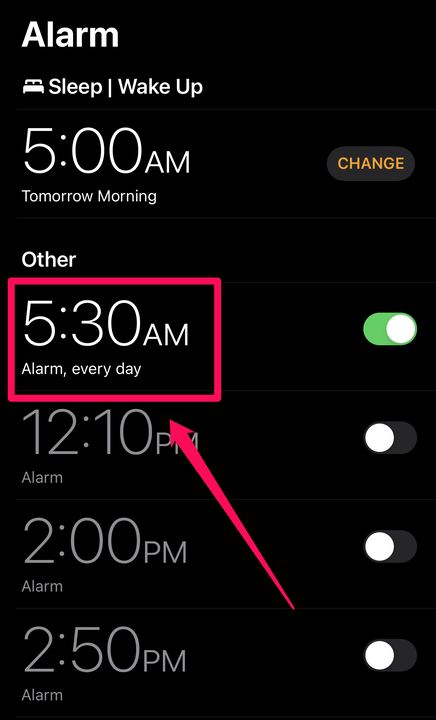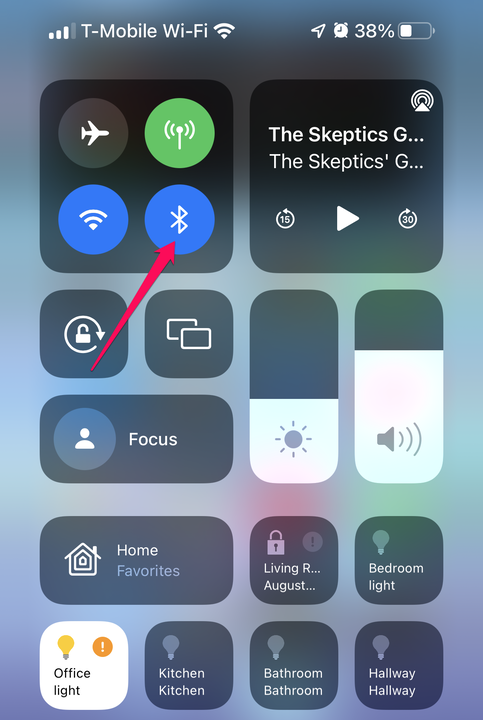7 tõrkeotsingu viisi, kui teie iPhone’i alarm ei lülitu
- Kui teie iPhone'i äratus ei helise korralikult, kontrollige kõigepealt äratuse konfiguratsiooni rakenduses Kell, nt AM/PM ja korduvad seaded.
- Kontrollige oma Apple Watchi, kui teil see on, veendumaks, et see pole vaigistus- või kinorežiimis.
- Siin on seitse võimalust iPhone'i äratuse tõrkeotsinguks, mis teid ei ärata.
Kuigi vanamoodne äratuskell ei ole välja surnud, on see kindlasti ohustatud liikide nimekirjas. Paljude inimeste jaoks on hommikul ärgates lihtsam oma iPhone'i peale loota – mitte ainult ei lae see öö läbi voodialusel, vaid see on esimene asi, mida paljud meist pärast ärkamist vaatavad.
Kuid kui teie iPhone'i äratus ei helise, võib see olla tõsine probleem. Siin on kaheksa võimalust iPhone'i äratuse tõrkeotsinguks, et te hommikul üle ei magaks.
Kontrollige häireseadeid veel kord
Kahjuks on enamiku ajast, kui iPhone'i äratus oodatud ajal ei helise, algpõhjuseks kasutaja viga – tõenäoliselt seadsite äratuse lihtsalt valesti. Levinumad vead? Kui valite AM asemel PM (või vastupidi) või uskusite, et äratus oli seatud korduma, kuigi tegelikult oli see ühekordne äratus.
Kontrollimiseks käivitage rakendus Kell, puudutage lehe allosas vahekaarti Alarm ja leidke äratus, mis ei töötanud ootuspäraselt. Kontrollige õiget kellaaega, AM/PM seadistust ja vaadake, kas see on seadistatud korduma soovitud nädalapäevadel. Kui ei, puudutage seda ja tehke vajalikud muudatused.
Kontrollige äratust ja veenduge, et see on seatud õigele kellaajale, ennelõunal või pärastlõunal ja vajadusel korduvale ajale.
Dave Johnson
Kas kasutada Apple Watchi? Kontrollige seal oma seadeid
Kui kasutate Apple Watchi koos telefoni rakendusega Kell, võivad teie kella teatud seaded häirida kella võimet teid hommikul õrnalt äratada, kui äratus on plaanitud helisema.
Esiteks veenduge, et teie Apple Watch poleks lukus. Vajadusel sisestage kellale oma pääsukood, et pääseksite ligi oma kellarakendustele. Seejärel nipsake alt üles, et näha seadete ekraani, ja veenduge, et see poleks seatud vaigistusele, kinorežiimile või lennukirežiimile. Kui mõni neist kolmest ikoonist on valitud, puudutage seda nende väljalülitamiseks.
Veenduge, et sätted Teatrirežiim ja vaigistus poleks sisse lülitatud.
Dave Johnson
Kontrollige äratuse helitugevust
Vaikimisi juhitakse alarmi helisid rakenduses Seaded, mitte iPhone'i küljel olevate helitugevusnuppudega. Veenduge, et see oleks piisavalt kõrgele seatud, et teid äratada – vastasel juhul võib äratus kõlada ja te lihtsalt ei tea.
Käivitage rakendus Seaded ja puudutage valikut Helid ja haptika. Reguleerige jaotises Helin ja märguanded liugurit nii, et see oleks piisavalt vali, et hommikul teie tähelepanu köita. Samuti on hea mõte veenduda, et funktsioon Muuda nuppudega on välja lülitatud, libistades nuppu vasakule, vastasel juhul saate helitugevusnuppude abil kogemata alarmi helitugevust lihtsalt vähendada.
Seadistage helina ja märguannete helitugevus piisavalt kõrgeks, et teid äratada.
Dave Johnson
Kui teil on probleeme äratusheli peale ärkamisega, proovige teist heli – need ei ole kõik ühesuguse helitugevusega ja võite märgata, et teised suudavad teie tähelepanu köita paremini.
Veenduge, et teie telefon pole Bluetooth-seadmega ühendatud
Teine viis, kuidas teie äratus võib kõlada, kuid siiski ei tõmba teie tähelepanu: heli võib esitada ühendatud heliseadme kaudu, nagu kõrvaklapid, kõrvaklapid või kaasaskantav kõlar, mis asub teises toas. Saate tagada, et Bluetoothi pole ühendatud
seadmeid või lihtsalt Bluetooth välja ja seejärel uuesti sisse. Kõik seadmed katkevad ja äratus peaks mängima läbi iPhone'i kõlari.
Selleks libistage juhtkeskuse kuvamiseks ekraani paremast ülanurgast alla. Puudutage vasakus ülanurgas Bluetoothi ikooni ja oodake umbes viis sekundit. Seejärel saate Bluetoothi uuesti sisse lülitada (või soovi korral selle lihtsalt välja lülitada).
Lülitage Bluetooth välja ja uuesti sisse, et veenduda, et Bluetoothi kõlarid või kõrvaklapid pole ühendatud.
Taaskäivitage oma iPhone
Võib esineda mingi tarkvara tõrge, mis takistab teie alarmil korralikult töötamast. Sellise ajutise tõrke saate kõrvaldada, lülitades oma iPhone'i välja ja seejärel uuesti sisse. Kui vajate värskendust, tehke seda iPhone'i taaskäivitamiseks järgmiselt. Seejärel proovige äratus uuesti käivitada.
Värskendage rakendust Kell
Samuti on võimalik – kuigi mitte väga tõenäoline –, et mingi viga või tarkvara kokkusobimatus takistab rakendusel Kell korralikult töötamast. Abinõu? Värskendage oma rakendusi. Teie iPhone peaks rakendusi automaatselt värskendama, kuid kui seda pole juhtunud, värskendage rakendust Kell (ja kõiki muid värskendamist ootavaid rakendusi) ja proovige äratust uuesti.
Kasutage teist alarmirakendust
Kui olete proovinud kõike selles loendis ja teie äratused ikka ei tööta, võib olla aeg rakendusest Kell edasi liikuda. IPhone'i jaoks on palju kolmandate osapoolte äratusrakendusi ja tõenäoliselt leiate alternatiive, mis teile meeldivad (või paremad) kui rakendus Kell. Mõned parimad alternatiivsed äratusrakendused on Loud Alarm Clock, Alarm ja Alarm Clock for Me.